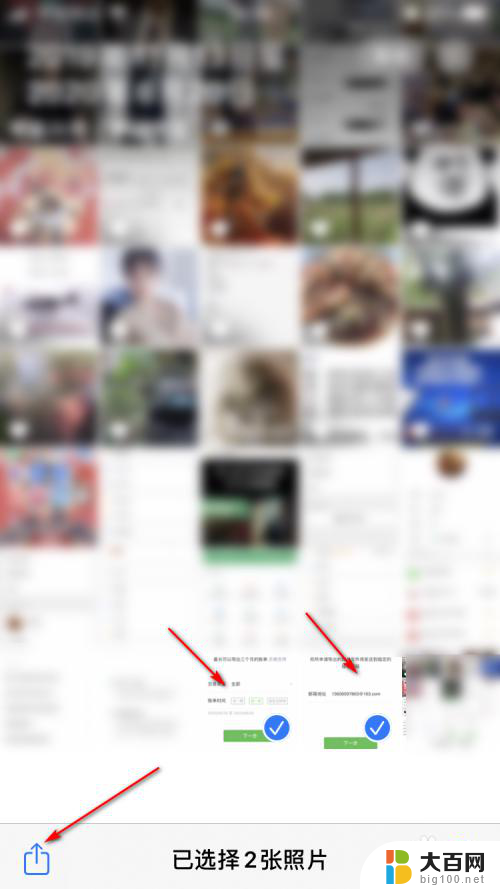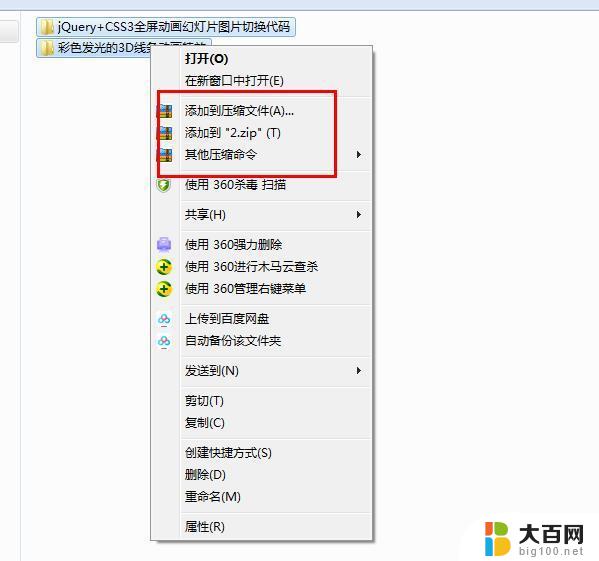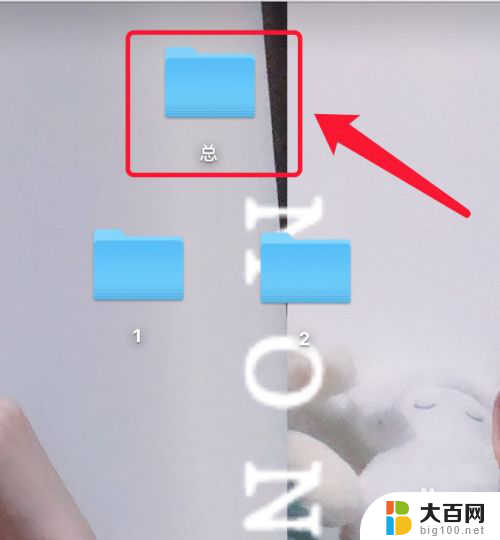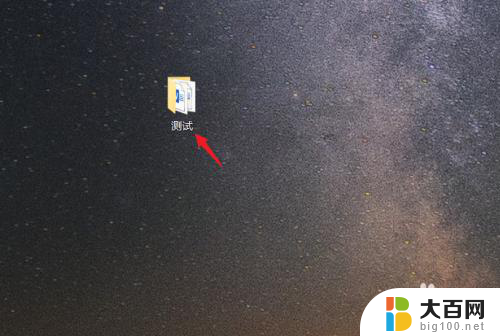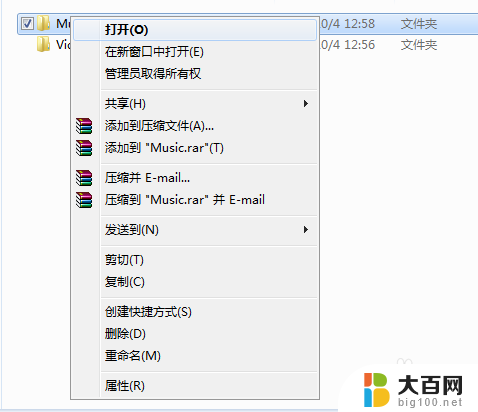电脑怎么把图片打包成压缩包 怎么将多张照片打包成一个压缩包
更新时间:2024-01-06 08:48:24作者:jiang
在现代社会人们经常会遇到需要将多张照片或图片打包成一个压缩包的情况,无论是为了方便传输、节省存储空间,还是为了整理归档,将多张图片打包成一个压缩包都是一种常见的操作。对于一些不太熟悉电脑操作的人来说,这个过程可能会显得有些困惑。究竟该如何才能将多张照片打包成一个压缩包呢?接下来我们将一一为您解答。
具体方法:
1.首先,要保证你电脑中安装了压缩软件。在桌面新建一个文件夹,鼠标右键单击电脑桌面空白处,选择新建文件夹
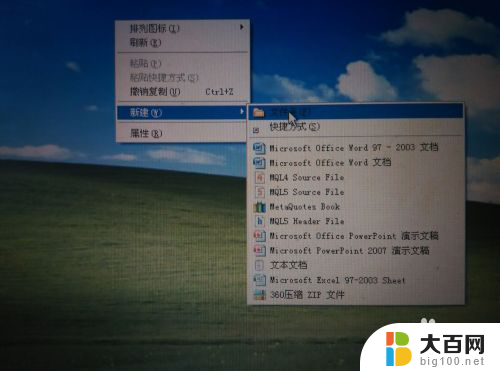
2.文件夹建好以后,把要压缩的图片都放到这个文件夹中
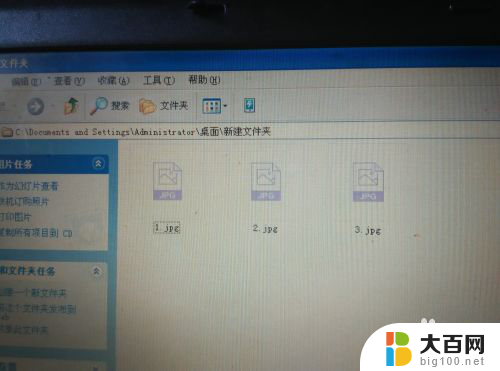
3.在电脑桌面找到这个放照片的文件夹,用鼠标右键单击文件夹。在弹出框中选择添加到压缩文件
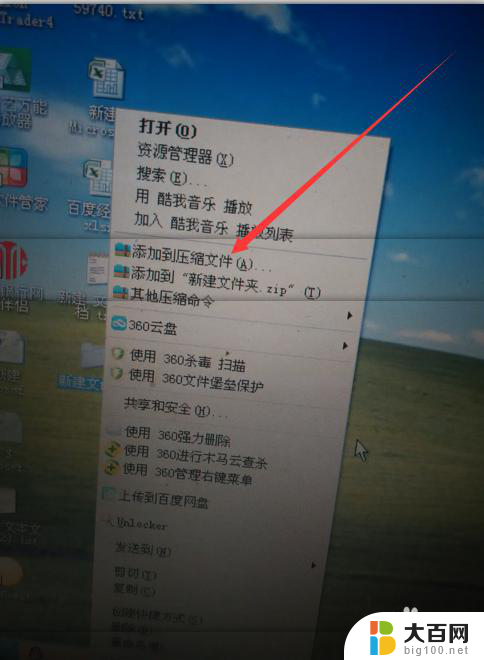
4.选择添加到压缩文件后,就会弹出压缩文件的对话框,点击立即压缩
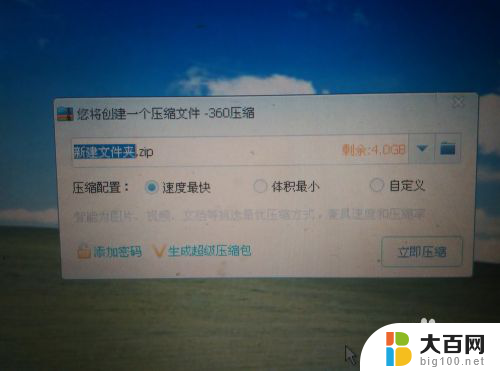
5.这样,就把所有照片做成了压缩文件了。你可以给这个新建的压缩文件重命名

以上就是关于如何将图片打包成压缩文件的全部内容,如果有遇到相同情况的用户,可以按照小编的方法来解决。